پہلی نظر میں ، کوڑی صرف ایک آزاد ، سادہ ، اوپن سورس میڈیا پلیئر ہے۔ لیکن کوڈی زیادہ تر فارمیٹس کھیلنے کے قابل ہے جو آپ اس پر پھینک سکتے ہیں جس سے یہ واقعی قابل اعتماد ہوتا ہے۔ مزید یہ کہ ، جو چیزیں اسے دنیا بھر کے صارفین کے ل appeal واقعی دلکش بناتی ہیں وہ ہے ایڈونس اور بنڈس کی بہتات جو بیس ورژن پر انسٹال ہوسکتی ہے۔ ویسے ، وہ سب مفت ہیں۔ کوڈی نے طویل عرصے سے پی سی کی حدود کو عبور کیا ہے اور اب وہ اینڈرائڈ سے لے کر فائر ٹی وی اسٹک تک ہر چیز پر دستیاب ہے۔
صحیح بلڈز کا استعمال کرتے ہوئے ، آپ کوڈی کو ٹی وی شوز ، فلموں اور دیگر ملٹی میڈیا کو اسٹریم کرنے کیلئے استعمال کرسکتے ہیں۔ مزید برآں ، کچھ ایڈز آپ کو براہ راست ٹی وی دیکھنے ، ریڈیو سننے اور گیمز تک کھیلنے کی اجازت دیں گے۔
کوڈی کتنا طاقتور ہے اسے دیکھتے ہوئے ، یہ حیرت کی بات نہیں ہونی چاہئے کہ یہ آپ کے میڈیا مواد کے لئے سب ٹائٹلز ڈسپلے کرنے کے قابل ہے۔ جیسا کہ آپ کسی اوپن سورس پروجیکٹ سے توقع کرسکتے ہیں ، کوڈی پر سب ٹائٹلز شامل کرنے کے متعدد طریقے ہیں۔
کوڈی پر ذیلی عنوانات شامل کرنے والے ایڈونس کو ڈاؤن لوڈ کرنے اور انہیں تشکیل دینے کا طریقہ معلوم کرنے کے لئے نیچے دی گئی گائیڈ پر عمل کریں۔ بونس کی حیثیت سے ، ہم نے کچھ زبانوں کے خودکار سب ٹائٹلز کو فعال کرنے کے لئے ایک گائیڈ بھی شامل کیا۔
نیچے دیئے گئے اقدامات عملی انداز میں تشکیل دیئے گئے ہیں۔ کسی بھی الجھن سے بچنے کے ل please ، براہ کرم ان کی پیروی کریں۔ چلو شروع کریں!
حصہ 1: کوڈی 17 کریپٹون پر سب ٹائٹلز ایڈونس انسٹال کرنا
اب ہمارے اصل رہنما تک پہنچنے سے پہلے ، آپ کو معلوم ہونا چاہئے کہ کوڑی ابھی بھی انتہائی بکھرے ہوئے ہیں۔ چونکہ یہاں بہت ساری مختلف عمارتیں ہیں ، لہذا کھالیں ورژن سے مختلف ہوسکتی ہیں۔ اگر آپ نیچے اسکرین شاٹس جیسی اسکرین نہیں دیکھتے ہیں تو ، اس بات کو یقینی بنائیں کہ آپ کوڈی اسکرین کو اس پر سیٹ کرتے ہیں شہنشاہ۔
براہ کرم یقینی بنائیں کہ آپ کے پاس ہے آفیشل کوڑی ایڈ آن آن ریپوزٹری مرکزی ذخیرہ کے طور پر مقرر کیا گیا ہے۔ لیکن اگر آپ نے اپنے کوڑی بلڈ پر تیسری پارٹی کے ذخیرے سیٹ نہیں کیے ہیں تو ، ایسا نہیں ہونا چاہئے۔
ایک بار جب آپ تیار ہوجائیں تو ، یہاں آپ کو کرنے کی ضرورت ہے:
- کوڑی کھولیں اور آپ کو ہوم اسکرین پر جانے کا راستہ بنائیں۔ ایک بار جب آپ وہاں پہنچ گئے تو ، پر کلک کریں ایڈ آنز .

- آپ پر کلک کرنے کے فورا بعد ایڈ آنز ، آپ کو ایک دیکھنا چاہئے ایڈ آن آئیکن اسکرین کے اوپری بائیں کونے میں۔ اس پر تھپتھپائیں۔
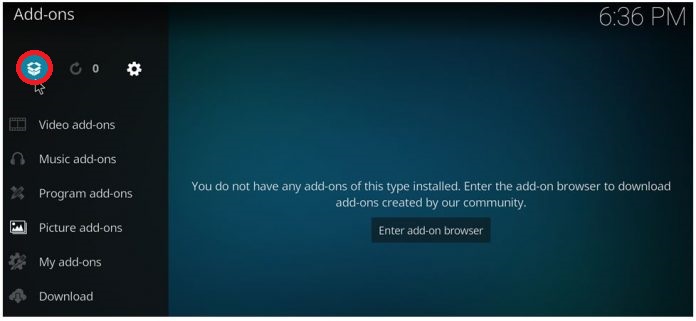
- ایک بار جب آپ ایڈ براؤزر اسکرین پر آجائیں تو ، پر کلک کریں اسٹوریج سے انسٹال کریں .
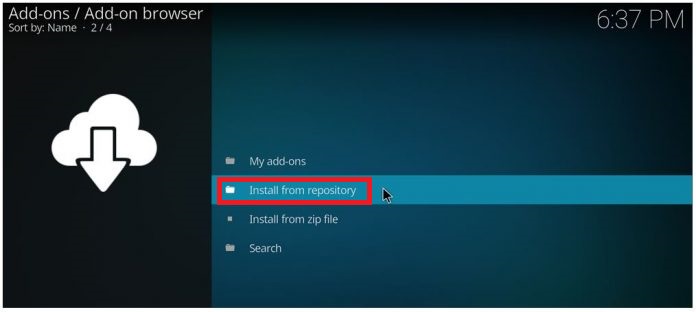
- نیچے تمام راستے سکرول سب ٹائٹلز .
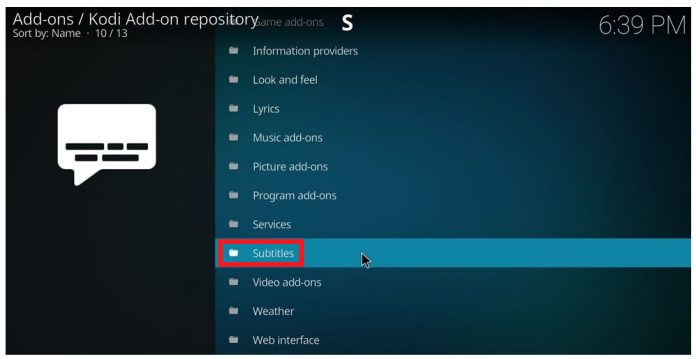
- فہرست میں سے کچھ اختیارات انسٹال کریں۔ اوپن سبٹائٹلز ڈاٹ آرگ تمام زبانوں میں سب کا ایک اچھا مجموعہ ہے۔ سبسین ڈاٹ کام اگر آپ انگریزی سب ٹائٹلز کے ساتھ دیکھنا پسند کرتے ہیں تو یہ بھی بہت اچھا ہے۔
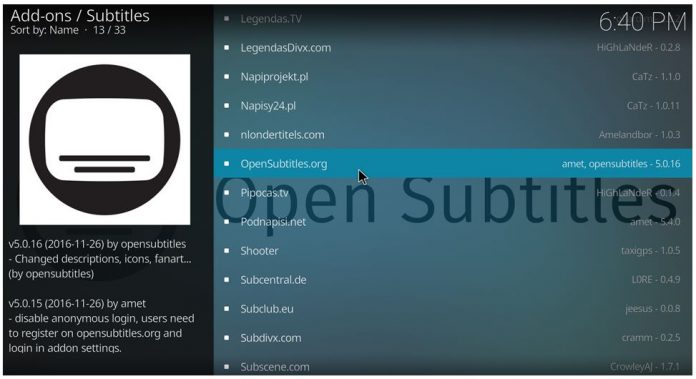
- کم سے کم 3 سب ٹائٹلز ایڈونز انسٹال کرنے کی تجویز ہے۔ ایک انسٹال کرنے کے لئے اندراج پر صرف کلک کریں اور ہٹ کریں انسٹال کریں۔
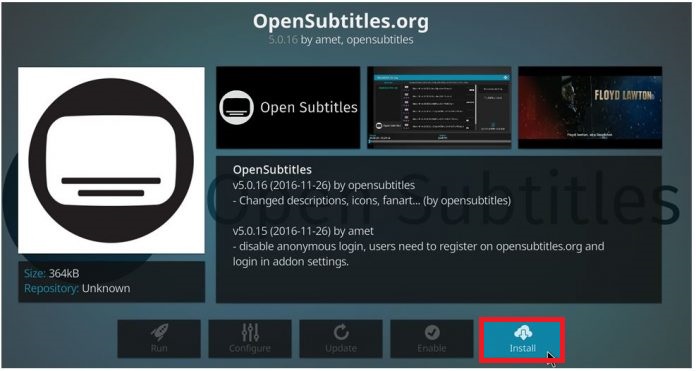
- یاد رکھیں کہ کوڈی کے لئے اوپن سب ٹائٹلز سے آپ کو اکاؤنٹ بنانے کی ضرورت ہوگی۔ آپ آسانی سے پر کلک کرکے یہ کام کرسکتے ہیں یہ لنک . تاہم ، اکاؤنٹ اس وقت تک چالو نہیں ہوگا جب تک آپ اپنے ای میل ایڈریس کی تصدیق نہیں کرتے ہیں۔
- اکاؤنٹ بننے کے بعد ، ہوم اسکرین پر واپس جائیں اور جائیں ایڈ آنز> میری ایڈ آنز> سب ٹائٹلز اور اوپن سوبٹٹلز ڈاٹ آر او پر ٹیپ کریں۔
- پر کلک کریں تشکیل دیں اور اس سے وابستہ اسناد درج کریں اوپن سب ٹائٹلز اکاؤنٹ جو آپ نے ابھی درج کیا ہے۔
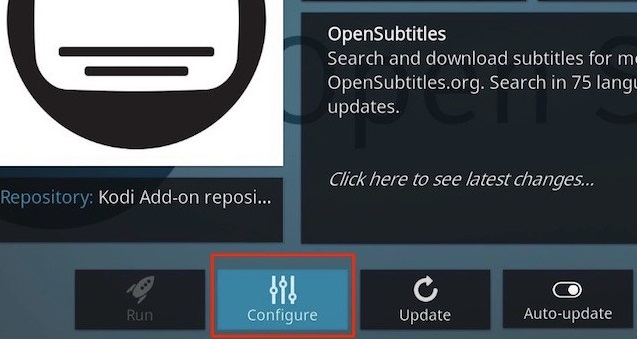
حصہ 2: کوڈی میں سب ٹائٹل لینگویج 17 کریپٹن
اب جب کہ آپ نے ذیلی ٹائٹل ایڈونس کی ایک سیریز انسٹال کی ہے ، اب وقت آگیا ہے کہ انہیں اچھے استعمال میں لاسکیں۔ اگلا مرحلہ ہمارے سب ٹائٹلز کے لئے صحیح زبانیں مرتب کرنا ہے۔ ایسا کرنے کے لئے نیچے دیئے گئے اقدامات پر عمل کریں:
- ہوم اسکرین پر رہتے ہوئے ، پر کلک کریں ترتیبات کا آئکن (اسکرین کا سب سے اوپر بائیں کونرا)۔
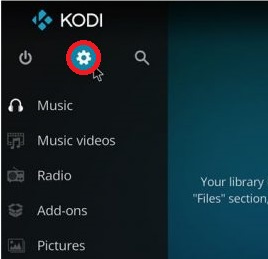
- پر ٹیپ کریں پلیئر کی ترتیبات ٹیب
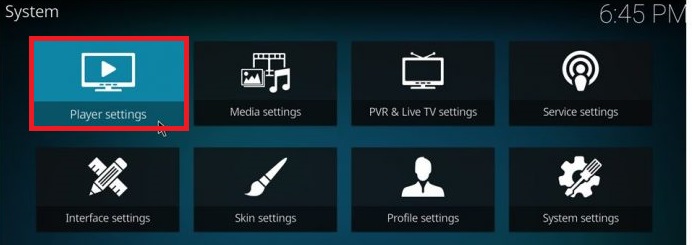
- وہاں سے ، جائیں زبان اور تھپتھپائیں سب ٹائٹلز کے لئے ڈاؤن لوڈ کرنے کی زبانیں .
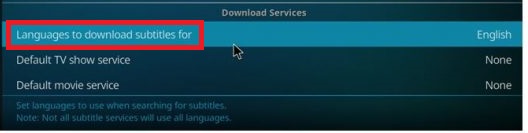
- ایک بار جب آپ نئے نمودار ہونے والے مینو کو دیکھیں گے ، تو آپ زبانوں کا انتخاب شروع کرسکتے ہیں۔ آپ ایک ہی زبان کو نہیں ، متعدد زبانیں منتخب کرسکتے ہیں۔ مارو ٹھیک ہے جب آپ زبانوں کے لائن اپ سے مطمئن ہوں تو بٹن۔
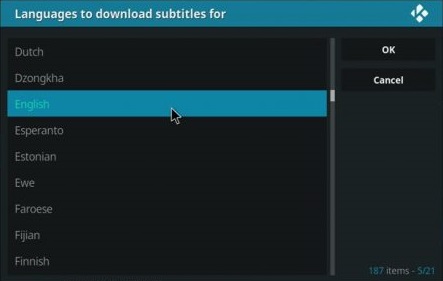
- کے روٹ ڈائریکٹری میں واپس نہیں جانا ترتیبات ایک بار پھر وہاں سے ، پر کلک کریں ڈیفالٹ ٹی وی شو سروس . آپ نے جس لائن اپ کو انسٹال کیا ہے اس میں ایک ذیلی عنوان شامل کریں حصہ 1 .
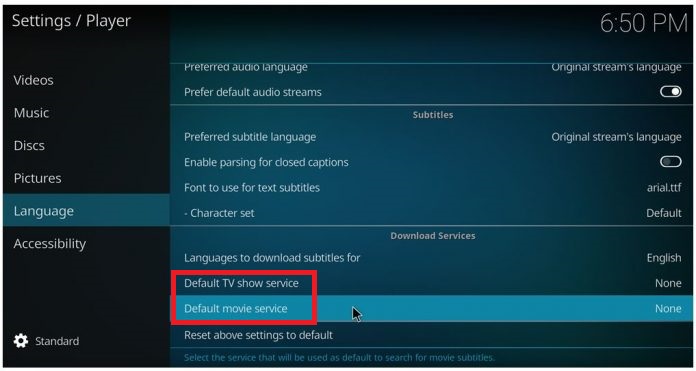
- کی جڑ ڈائرکٹری پر واپس جائیں ترتیبات ، لیکن اس بار پر کلک کریں ڈیفالٹ مووی سروس . اس کے لئے بھی ایک ذیلی عنوان کی خدمت کا انتخاب کریں اور کلک کریں ٹھیک ہے بچانے کے لئے.
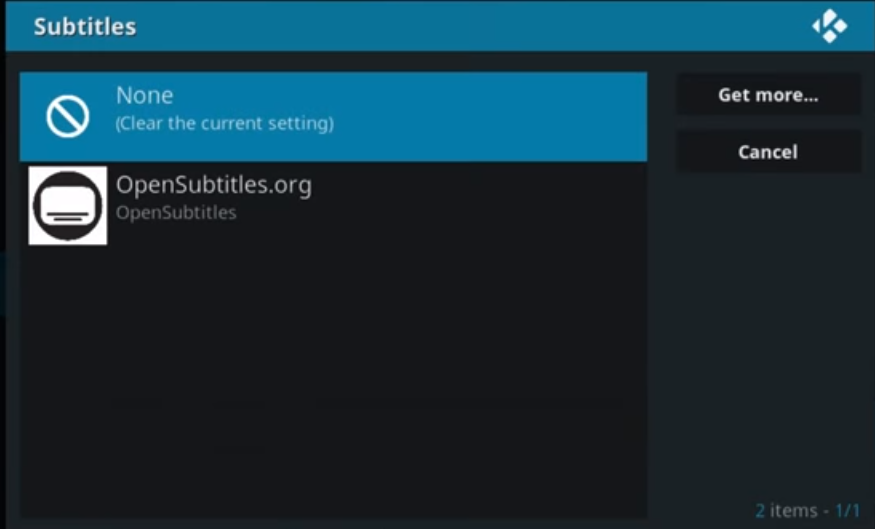
حصہ 3: ٹی وی شوز اور موویز میں ذیلی عنوانات کی نمائش
اب ذیلی عنوانات مکمل طور پر تشکیل دیئے گئے ہیں اور ظاہر کرنے کے لئے تیار ہیں۔ جب بھی آپ نیا ویڈیو کھولتے ہیں تو آپ کو ان کو صرف انیبل کرنے کی ضرورت ہوگی۔ یہاں کس طرح:
- کوئی بھی ٹی وی شو ، مووی یا دیگر ویڈیو مواد کھولیں اور پر کلک کریں سب ٹائٹلز آئیکن یہ اسکرین کے نچلے دائیں حصے میں واقع ہے۔
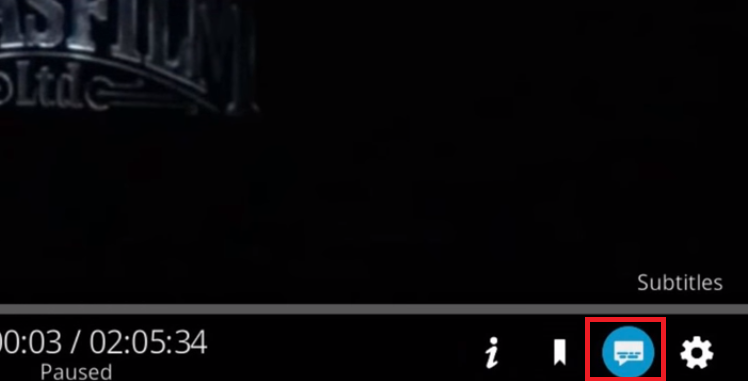
- نئے شائع شدہ ذیلی عنوان والے مینو سے ، پر کلک کریں ڈاؤن لوڈ کریں .
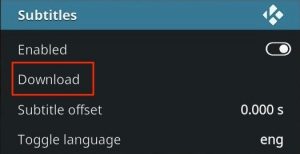
- تھوڑی دیر کے بعد ، آپ کو دستیاب سب ٹائٹلز کی فہرست دیکھنی چاہئے۔ اس پر کلک کرکے فہرست میں سے صرف ایک کو منتخب کریں۔
- اگر ہم وقت سازی بند ہے تو ، موافقت کریں سب ٹائٹل آفسیٹ جب تک آپ اسے درست نہ کریں۔
بونس: خودکار ذیلی عنوانات کو چالو کرنا
اب جب کہ آپ نے اپنے کوڈی ایپلی کیشن پر ذیلی عنوانات کو فعال کردیا ہے ، تو آپ اس مرحلے کو مکمل طور پر چھوڑنے کے لئے کافی مواد محسوس کرسکتے ہیں۔ لیکن اگر آپ بہت سارے ٹی وی شوز کو دباتے ہیں تو ، تشریف لانا پریشان کن ہوسکتا ہے سب ٹائٹلز> ڈاؤن لوڈ کریں اور جب بھی کوئی نیا واقعہ شروع ہوتا ہے مناسب ذیلی عنوانات کو منتخب کریں۔
خوش قسمتی سے ، کوڈی کے پاس چیزوں کو زیادہ آرام دہ بنانے کا ایک طریقہ ہے۔ نام کی خدمت کو انسٹال کرکے پورے سب ٹائٹل کے عمل کو ہموار کرنا مکمل طور پر ممکن ہے آٹوسوبس . آٹوسوبس کے ذریعہ خودکار ذیلی عنوانات کو تشکیل دینے کا طریقہ سیکھنے کے لئے نیچے دیئے گئے اقدامات پر عمل کریں۔ یہاں کس طرح:
- اپنے ہوم اسکرین پر رہتے ہوئے ، یہاں دبائیں ایڈ آنز

- اب نئے نمودار ہونے پر کلک کریں اڈون براؤزر (اسکرین کا اوپری بائیں حصہ)۔
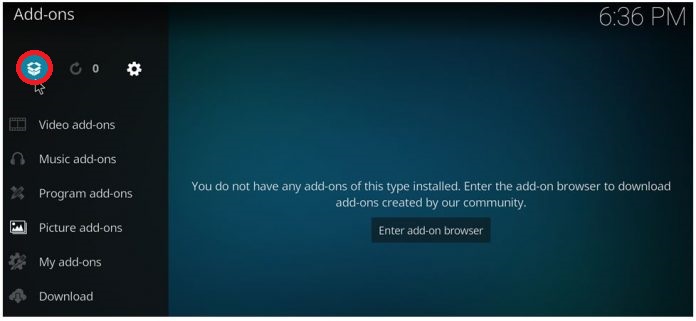
- پر کلک کریں اسٹوریج سے انسٹال کریں۔
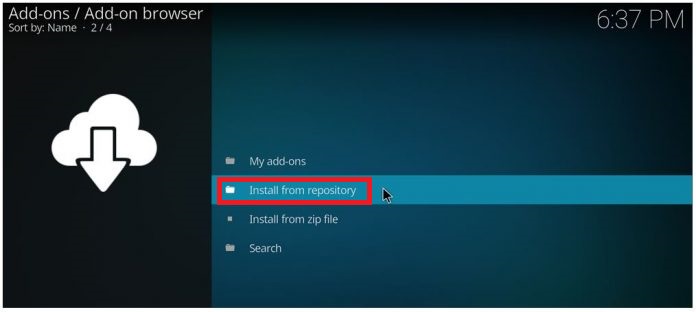 نوٹ: اس کے کام کرنے کے ل you ، آپ کو کوڈی ایڈوونٹ آفیشلز کو پہلے سے طے شدہ انتخاب کے طور پر سیٹ کرنا ہوگا۔
نوٹ: اس کے کام کرنے کے ل you ، آپ کو کوڈی ایڈوونٹ آفیشلز کو پہلے سے طے شدہ انتخاب کے طور پر سیٹ کرنا ہوگا۔ - منتخب کریں خدمات نئی شائع شدہ فہرست سے
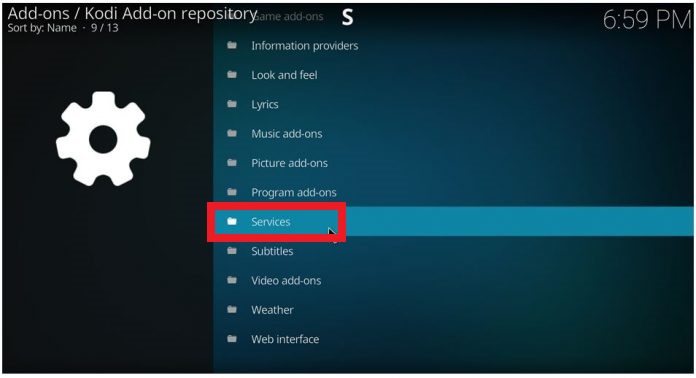
- اب ایک کے لئے دیکھو آٹوسبس اندراج اور اس پر ٹیپ کریں۔
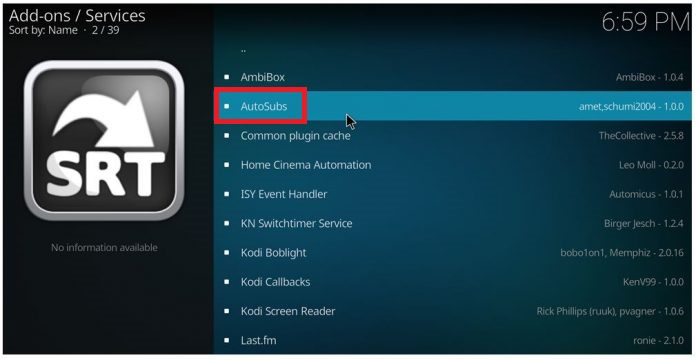
- مارو انسٹال کریں اور عمل مکمل ہونے کا انتظار کریں۔
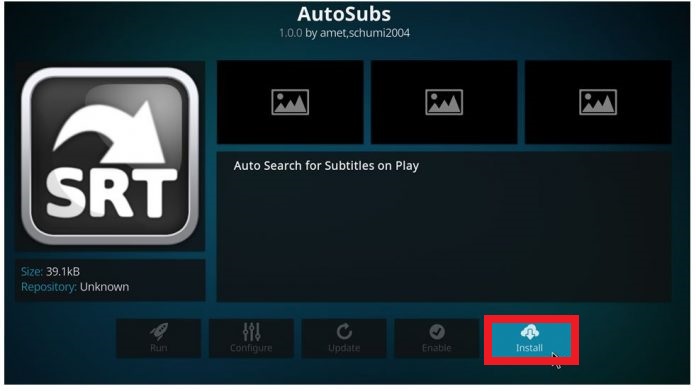
- آٹوسوبس سروس انسٹال ہونے کے بعد ، جب بھی آپ ویڈیو شروع کریں گے تو ایک ذیلی عنوان ڈائیلاگ کھل جائے گا۔
بونس 2: نیا آفیشل اوپن سبٹائٹلز ایڈون انسٹال کرنا
اس سے بھی مزید چیز کو آسان بنانے کے لئے ، میں نے سوچا کہ میں اس کا تذکرہ کروں کہ اوپن سوٹائٹلز ڈاٹ آرگ نے حال ہی میں کوڈی کے لئے باضابطہ ایڈ شامل کیا ہے۔ اس امدادی کارڈ سے آپ کو تصدیق کرنے یا نیا اکاؤنٹ بنانے کی ضرورت نہیں ہوگی۔ اس سے بھی زیادہ ، آپ اسے ایک کے ساتھ جوڑ سکتے ہیں سیاق و سباق مینو ایڈون جو آپ کو ویڈیو چلانے سے پہلے ذیلی عنوانات کی تلاش کے قابل بنائے گا۔ یہاں کس طرح:
نوٹ: اگر آپ نے پہلے ہی اپنے کوڑی بلڈ پر انسٹال کیا ہے تو پرانی اوپن ساب ٹائٹلز ایڈن کو ہٹانا اچھا خیال ہوگا۔ چونکہ پرانے ورژن میں توثیق کی ضرورت ہوتی ہے ، لہذا یہ نئے سے تنازعات پیدا کرسکتا ہے۔
- آفیشل اوپن ساب ٹٹلز ایڈون کو ڈاؤن لوڈ کریں اس GitHub صفحے اور اسے کسی معروف مقام پر چسپاں کریں۔
- کوڑی کھولیں اور جائیں ایڈ آنز> ایڈ آن براؤزر (اسکرین کا سب سے اوپر بائیں کونرا)۔

- پر کلک کریں زپ فائل سے انسٹال کریں .
- اس جگہ پر تشریف لے جائیں جہاں آپ نے اوپن سوٹائٹلس اڈون ڈاؤن لوڈ کیا ہے اور اسے انسٹال کرنے کیلئے منتخب کریں۔
- ڈاؤن لوڈ کریں سیاق و سباق مینو ایڈون یہاں سے اور اسے کسی واقف مقام میں محفوظ کریں۔
- کو واپس ایڈ آنز> ایڈ آن براؤزر (اسکرین کا سب سے اوپر بائیں کونرا)۔
- پر کلک کریں زپ فائل سے انسٹال کریں اور کے مقام پر تشریف لے جائیں سیاق و سباق کے مینو۔
اس سے آپ سب ٹائٹلز کو پہلے سے تیار کرسکیں گے لہذا آپ کو دوبارہ سے صوفے سے اٹھنے کی ضرورت نہیں ہوگی۔
لپیٹنا
اس کے بارے میں آپ کو تمام معلومات ہیں جو آپ کوڈی 17 کریپٹن پر ذیلی عنوانات کو فعال اور تشکیل کرنے کی ضرورت ہیں۔ آپ جس عمارت پر ہو اس پر انحصار کرتے ہوئے ، کچھ ترتیبات یہاں سے تھوڑی مختلف ہوسکتی ہیں۔ ویسے بھی ، مختلف کوڈی ایڈونز کے ساتھ تجربہ کرنے کے لئے آزاد محسوس کریں اور اگر آپ سب ٹائٹلز کو فعال کرنے کا کوئی بہتر طریقہ دریافت کرتے ہیں تو ہمیں بتائیں۔
5 منٹ پڑھا
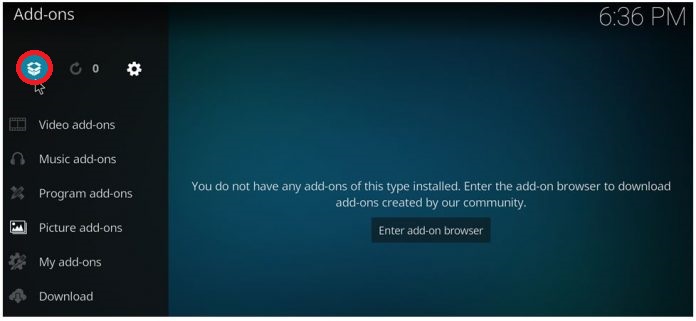
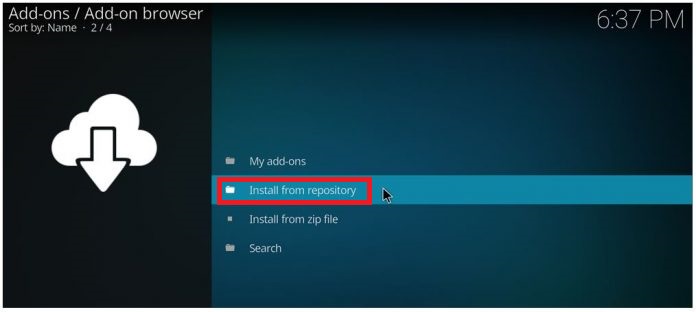
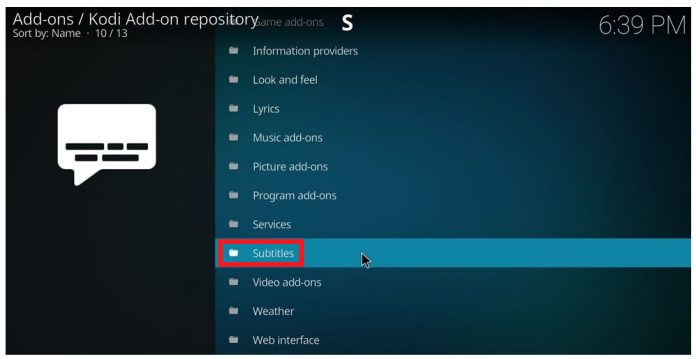
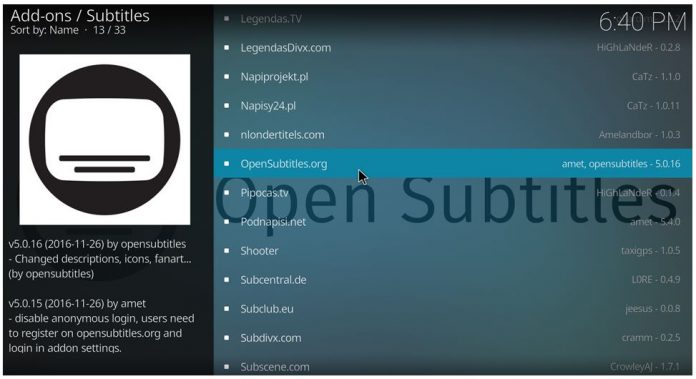
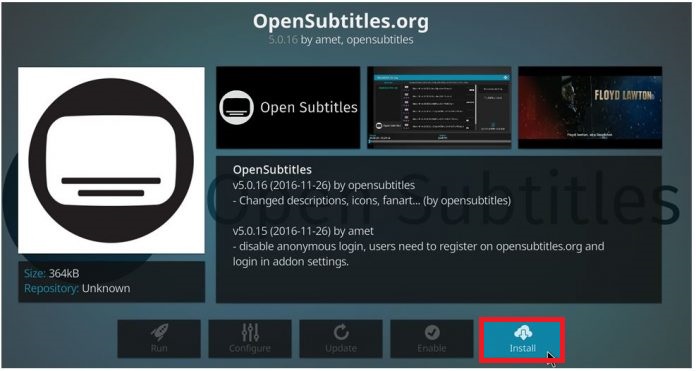
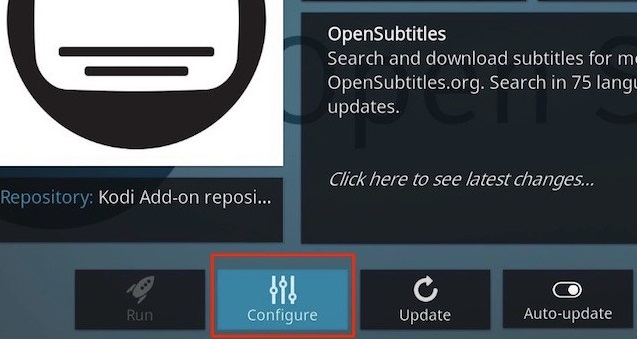
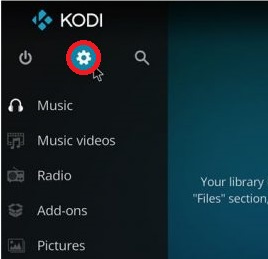
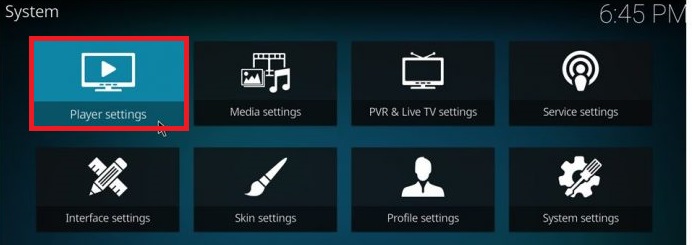
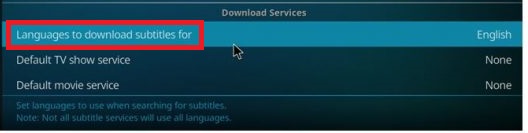
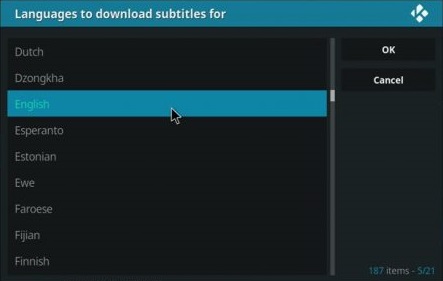
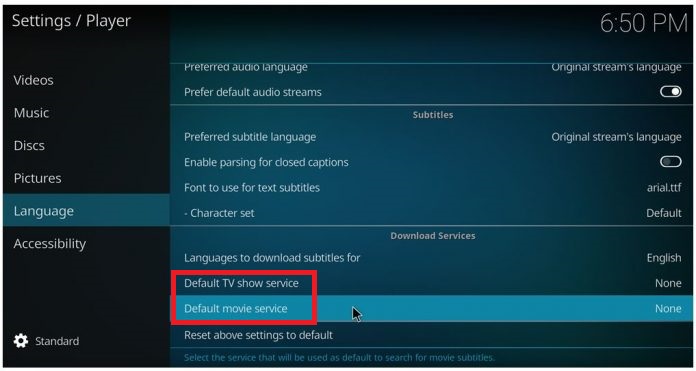
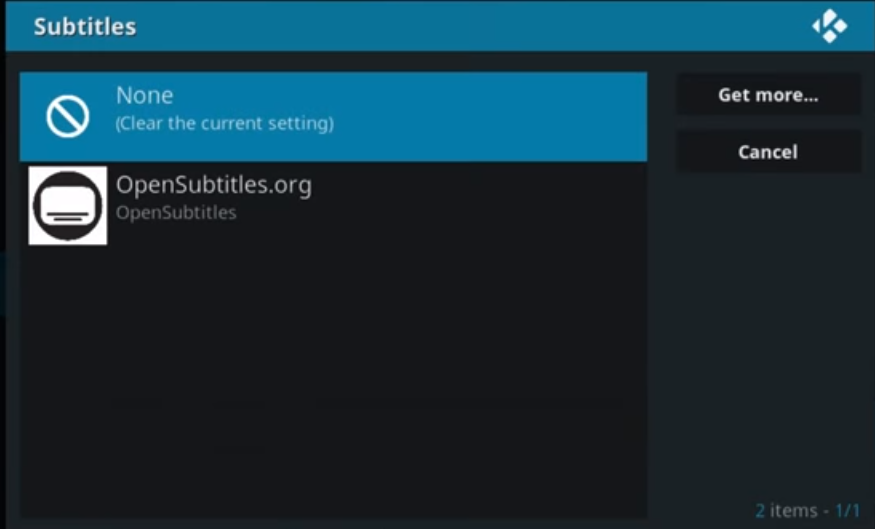
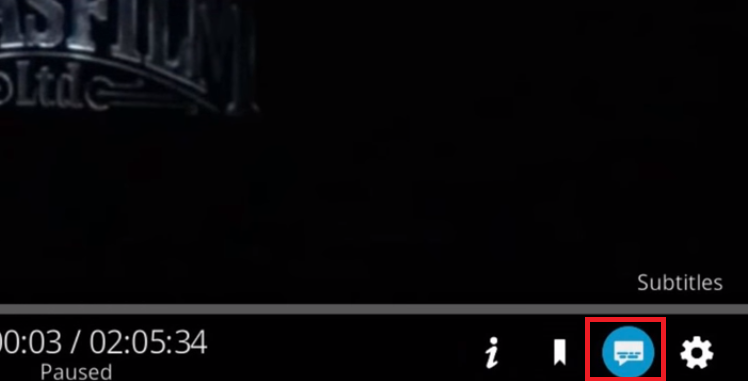
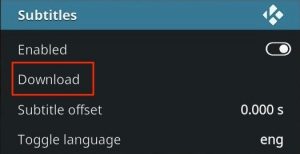
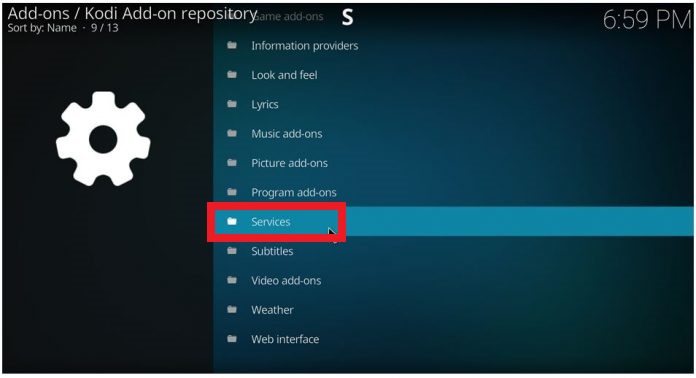
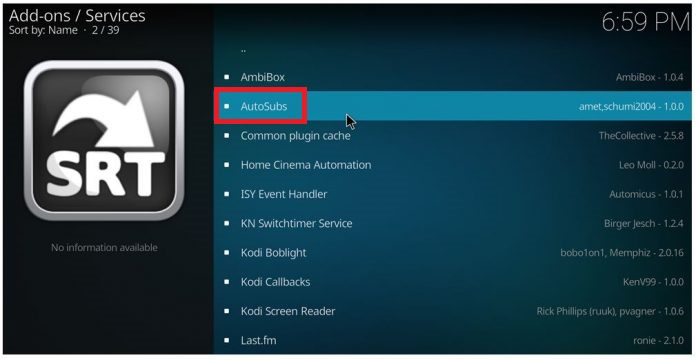
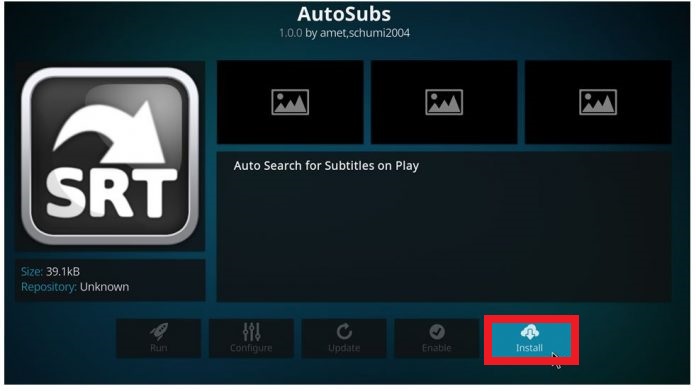







![[درست کریں] آپ کے ٹائپ کردہ پتے میں درست اسکائپ میں غلطی نہیں ہے](https://jf-balio.pt/img/how-tos/27/address-you-typed-is-not-valid-skype-error.jpg)















